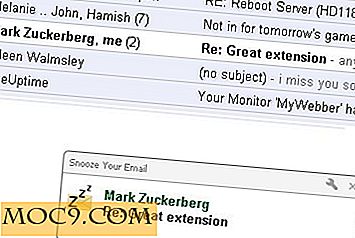Vänd din iPhone / iPod Touch till fjärrkontroll för din dator
Det finns ett gammalt ordspråk om att ge presentationen offentligt att jag gillar så mycket som går: "Den mänskliga hjärnan börjar arbeta i det ögonblick du är född och slutar aldrig tills du står upp för att tala offentligt." Detta uttalande vill säga att man talar framför av många människor är inte lätt.
De som presenterat framför allmänheten vet alltför väl att de kan använda någon hjälp de kan få för att göra presentationen framgångsrik. Bortsett från material och mental förberedelse, kommer en fjärrkontroll också att förbättra presentationskvaliteten.
Men istället för att köpa en egen fjärrkontroll, kan du vända din iPhone eller iPod Touch till en. Och det är inte bara för presentation, men också för någon annan datoraktivitet.
Möt Hippo
För att kunna göra det behöver du ett gratis program som heter Hippo Remote LITE. Det här är den fria versionen av den betalda appen med fler funktioner. Det finns två komponenter som du behöver: appen för din iPhone / iPod Touch och skrivbordsprogrammet för din dator. Hippo Remote LITE stöder fjärrkontroll av Windows, Mac och även Linux-maskiner.
IPhone / iPod Touch-appen kan laddas ned via iTunes och sedan synkroniseras och installeras. eller direkt från din enhet.

Nästa steg skulle ställa in ditt system. Nedan följer stegen i Mac-maskinen.
Gå till " Skärmdelning " under " Dela " i Systeminställningar.

Aktivera " Screen Sharing " och skriv ner VNC-adressen.

För att säkra anslutningen och förhindra att oönskade parter får tillgång till systemet, skydda anslutningen med lösenord.

Då måste du fylla i administratörslösenordet för att aktivera systembyte.

När du har slutfört installationen på ditt system startar du iPhone / iPod Touch-appen och väljer den tillgängliga anslutningen. Hippo Remote LITE ska automatiskt identifiera datorn med installerat skrivbordsapp.
I det sällsynta fallet där datorn inte detekteras kan du starta anslutningen manuellt genom att klicka på " Add Connection " och fylla i IP-adressen (VNC-adressen som du får från tidigare steg) och lösenordet. Du vill ändå inte byta hamnen om du inte vet vad du gör.

När de två enheterna är anslutna har du en pekplattavisning på din iPhone / iPod Touch-skärm. Du kan enkelt ändra visningen till tangentbord eller delad skärm där tangentbord och pekplatta finns sida vid sida.

Om du går till inställningar kan du anpassa flera saker som spårnings- och rullningshastighet, alternativ för tre och fyra fingrar och bakgrundsbilden (bakgrundsbild). För vissa människor, kommer att ha bilden av sina nära och kära i stället för svart bakgrund kommer säkert att ljusna upp saker.

För att få större typutrymme på din iDevice kan du enkelt rotera skärmen.

Installationen för Linux-systemet är mer eller mindre densamma med Mac, medan Windows är lite annorlunda. För att få mer omfattande gå igenom, kan du gå till sidan Hippo Remote Setup.
Ett annat alternativ
Hippo Remote LITE är inte den enda gratisappen som kan göra din iDevices till fjärrkontrollen för din dator. Ett annat alternativ som är värt att nämna är Logitech Touch Mouse från den kända tangentbordsmusen och musen.
De grundläggande stegen i installationen är desamma för Hippo Remote LITE: en app för dina iDevices och en stationär programvara för din dator. Systemet stöder också Windows och Mac, men tyvärr inte Linux.

Det första steget är att para datorn och iDevice. Välj den upptäckta datorn eller skriv in IP-adressen. Den första skärmen är styrplattan med musklick på ovanstående. Skriva tangentbordet kan enkelt sammankallas genom att trycka på tangentbordets ikon nedan.

Att rotera skärmen fungerar också med den här appen, vilket ger dig större typutrymme.

Har du försökt använda din iPhone / iPod Touch som fjärrkontroll för din dator? Känner du andra alternativ till dessa två appar? Dela dina tankar och åsikter med hjälp av kommentaren nedan.
Bildkrediter: skpy

![Så här ändrar du din konsolfonter i Ubuntu [Geeks Trick]](http://moc9.com/img/consolesetup-set-encoding.jpg)